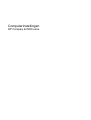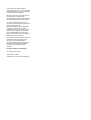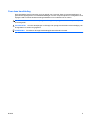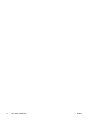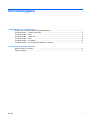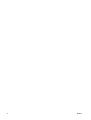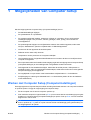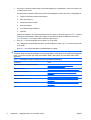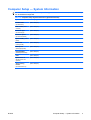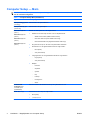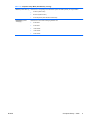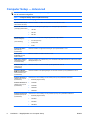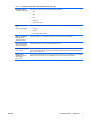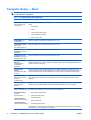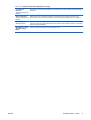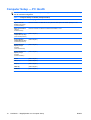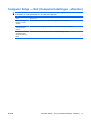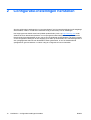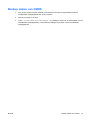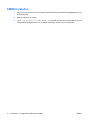Computerinstellingen
HP Compaq dx7400 serie

© Copyright 2007 Hewlett-Packard
Development Company, L.P. De informatie
in deze publicatie kan zonder voorafgaande
kennisgeving worden gewijzigd.
Microsoft, Windows en Windows Vista zijn
handelsmerken of gedeponeerde
handelsmerken van Microsoft Corporation in
de Verenigde Staten en/of andere landen.
De enige garanties die gelden voor HP
producten en diensten zijn de garanties die
worden beschreven in de
garantievoorwaarden behorende bij deze
producten en diensten. Geen enkel
onderdeel van dit document mag als extra
garantie worden opgevat. HP aanvaardt
geen aansprakelijkheid voor technische
fouten of redactionele fouten, drukfouten of
weglatingen in deze publicatie.
De informatie in dit document valt onder het
auteursrecht. Geen enkel deel van dit
document mag worden gekopieerd,
vermenigvuldigd of vertaald in een andere
taal, zonder voorafgaande schriftelijke
toestemming van Hewlett-Packard
Company.
Computer Setup (F10) Handleiding
HP Compaq dx7400 serie
Eerste editie, juli 2007
Artikelnummer van document: 448658-331

Over deze handleiding
Deze handleiding bevat instructies voor het gebruik van Computer Setup (Computerinstellingen). U
gebruikt dit hulpprogramma om standaardinstellingen voor de computer opnieuw te configureren en te
wijzigen nadat u nieuwe hardware heeft geïnstalleerd of om onderhoud uit te voeren.
WAARSCHUWING! Als u de aanwijzingen na dit kopje niet opvolgt, kan dit leiden tot persoonlijk letsel
of levensgevaar.
VOORZICHTIG: Als u de aanwijzingen na dit kopje niet opvolgt, kan dit leiden tot beschadiging van
de apparatuur of verlies van gegevens.
OPMERKING: De tekst na dit kopje biedt belangrijke aanvullende informatie.
NLWW iii

iv Over deze handleiding NLWW

Inhoudsopgave
1 Mogelijkheden van Computer Setup
Werken met Computer Setup (Computerinstellingen) .......................................................................... 1
Computer Setup — System Information ............................................................................................... 3
Computer Setup — Main ...................................................................................................................... 4
Computer Setup — Advanced .............................................................................................................. 6
Computer Setup — Boot ...................................................................................................................... 8
Computer Setup — PC Health ........................................................................................................... 10
Computer Setup — Exit (Computerinstellingen - afsluiten) ................................................................ 11
2 Configuratie-instellingen herstellen
Backup maken van CMOS ................................................................................................................. 13
CMOS herstellen ................................................................................................................................ 14
NLWW v

vi NLWW

1 Mogelijkheden van Computer Setup
Met het hulpprogramma Computer Setup (Computerinstellingen) kunt u:
●
De fabrieksinstellingen wijzigen.
●
De systeemdatum en -tijd instellen.
●
De systeemconfiguratie instellen, weergeven, wijzigen of controleren. U kunt onder andere
instellingen wijzigen voor processor, monitor, geheugen, audio, opslag, communicatie en
invoerapparatuur.
●
De opstartvolgorde wijzigen van schijfeenheden waarvan kan worden opgestart, zoals vaste
schijven, diskettedrives, optische-schijfeenheden of USB-flashapparaten.
●
Voorkomen dat een apparaat de eenheid opstart.
●
Zelftests van de vaste schijf uitvoeren.
●
Temperatuur van de processor en het systeem bekijken.
●
Het inventarisnummer of eigendomsidentificatienummer invoeren dat door uw bedrijf aan deze
computer is toegekend.
●
Een supervisorwachtwoord instellen dat de toegang regelt tot het hulpprogramma Computer Setup
(Computerinstellingen) en de instellingen die in dit gedeelte worden beschreven.
●
Geïntegreerde I/O-functionaliteit beveiligen, waaronder de seriële poorten, USB-poorten en
parallelle poorten, audio en ingebouwde netwerkadapter, zodat deze niet kunnen worden gebruikt
tenzij de beveiliging wordt opgeheven.
●
De mogelijkheid om op te starten vanaf verwisselbare schijfeenheden in- of uitschakelen.
●
Schrijftoegang tot oudere typen diskettedrives in- en uitschakelen (indien dit door de hardware
wordt ondersteund).
Werken met Computer Setup (Computerinstellingen)
Het hulpprogramma Computer Setup kan alleen worden geactiveerd wanneer u de computer inschakelt
of opnieuw opstart. U krijgt als volgt toegang tot Computer Setup:
1. Zet de computer aan of start de computer opnieuw op.
2. Druk nadat de computer is ingeschakeld op F10 op het moment dat het monitorlampje groen gaat
branden om Computer Setup (Computerinstellingen) te openen. Druk op Enter om een eventueel
beginscherm over te slaan.
OPMERKING: Als u niet op het juiste moment op F10 drukt, start u de computer opnieuw op en
drukt u opnieuw op F10 (maar nu op het moment dat het monitorlampje groen gaat branden) om
het hulpprogramma te openen.
NLWW Werken met Computer Setup (Computerinstellingen) 1

3. Het scherm Computer Setup Utility (Computerinstellingen) is opgedeeld in menu’s en opties voor
te ondernemen acties.
●
System Information (Systeeminformatie)
●
Main (Hoofdmenu)
●
Advanced (Geavanceerd)
●
Boot (Opstarten)
●
PC Health (Computerstatus)
●
Afsluiten
Gebruik de pijltoetsen om naar het gewenste menu te gaan en druk vervolgens op Enter. Gebruik
vervolgens de pijltoetsen omhoog en omlaag om de gewenste optie te selecteren en druk op
Enter. Druk op Esc om terug te keren naar het vorige scherm.
4. Druk op F10 om de wijzigingen toe te passen en op te slaan.
Als u wijzigingen heeft aangebracht die u niet wilt toepassen, drukt u op F9 om af te sluiten zonder
op te slaan.
Druk op F7 om geoptimaliseerde standaardwaarden te laden.
VOORZICHTIG: Schakel de computer NOOIT uit terwijl de wijzigingen in de configuratie van
Computer Setup (Computerinstellingen) worden opgeslagen, omdat anders het CMOS beschadigd kan
raken. U kunt de computer pas veilig uitschakelen nadat u het scherm van Computer Setup heeft
afgesloten.
Tabel 1-1 Hoofdmenu Computer Setup (F10) Utility (Computerinstellingen)
Hoofdmenu Tabel
System Information (Systeeminformatie) Tabel 1-2 Computer Setup: System Information
(Systeeminformatie) op pagina 3
Main (Hoofdmenu) Tabel 1-3 Computer Setup: Main (Hoofdmenu) op pagina 4
Advanced (Geavanceerd) Tabel 1-4 Computer Setup: Advanced (Geavanceerd)
op pagina 6
Boot (Opstarten) Tabel 1-5 Computer Setup: Boot (Opstarten) op pagina 8
PC Health (Computerstatus) Tabel 1-6 Computer Setup: PC Health (Computerstatus)
op pagina 10
Afsluiten Computer Setup — Exit (Computerinstellingen - afsluiten)
op pagina 11
2 Hoofdstuk 1 Mogelijkheden van Computer Setup NLWW
Op het scherm Computer Setup Utility (Computerinstellingen) worden zes menu’s weergegeven:

Computer Setup — System Information
OPMERKING: Welke opties van Computer Setup precies worden ondersteund, is mede afhankelijk
van de hardwareconfiguratie.
Tabel 1-2 Computer Setup: System Information (Systeeminformatie)
Optie Beschrijving
Product Name
(Productnaam)
(alleen bekijken)
SKU Number (SKU-
nummer)
(alleen bekijken)
Processor Type
(Processortype)
(alleen bekijken)
Processor Speed
(Processorsnelheid)
(alleen bekijken)
System ROM (Systeem-
ROM)
(alleen bekijken)
Cache Size
(Cachegrootte)
(alleen bekijken)
Memory Size
(Geheugengrootte)
(alleen bekijken)
Integrated MAC
(Geïntegreerde MAC)
(alleen bekijken)
UUID (alleen bekijken)
System Serial #
(Serienummer van
systeem)
(alleen bekijken)
Asset Tracking
Number
(Inventarisnummer)
(alleen bekijken)
NLWW Computer Setup — System Information 3

Computer Setup — Main
OPMERKING: Welke opties van Computer Setup precies worden ondersteund, is mede afhankelijk
van de hardwareconfiguratie.
Tabel 1-3 Computer Setup: Main (Hoofdmenu)
Optie Beschrijving
Date (mm:dd:yy) (Datum
(mm:dd:jj))
Hiermee stelt u de systeemdatum in.
Time (hh:mm:ss) (Tijd
(uu:mm:ss))
Hiermee stelt u de systeemtijd in.
SATA Port 1 (SATA-
poort 1)
SATA Port 2 (SATA-
poort 2)
SATA Port 3 (SATA-
poort 3)
SATA Port 4 (SATA-
poort 4)
Met elk van deze opties kunt u het volgende doen:
●
Zelftest van de vaste schijf uitvoeren voor een bepaald kanaal:
◦
SMART Status Check (SMART-statuscontrole)
◦
HDD Short Self-Test (Korte zelftest vaste schijf)
◦
HDD Extended Self-Test (Uitgebreide zelftest vaste schijf)
●
De grootte en de kop van de vaste schijf automatisch detecteren
●
De IDE-drive voor het geselecteerde kanaal als volgt instellen:
◦
None (Geen)
◦
Auto (Automatisch)
●
Toegangsmodus voor het geselecteerde kanaal als volgt instellen:
◦
Large (Groot)
◦
Auto (Automatisch)
●
Bekijken:
◦
Firmware
◦
Capaciteit
◦
Cylinder
◦
Kop
◦
Precomp
◦
Landing Zone
◦
Sector
Onboard FDC
Controller (FDC-
controller op de
systeemkaart)
Hiermee schakelt u de diskettecontroller op de systeemkaart in of uit.
Drive A (A-schijf) Hiermee kunt u de A-schijf als volgt instellen:
●
None (Geen)
●
1,44 M, 3,5 inch
4 Hoofdstuk 1 Mogelijkheden van Computer Setup NLWW

Halt On (Onderbreken bij) Hiermee kunt u het gedrag van foutberichten tijdens de zelftest (POST) als volgt instellen:
●
All Errors (Alle fouten)
●
No Errors (Geen fouten)
●
All but Keyboard (Alles behalve toetsenbord)
POST Delay (POST-
vertraging)
Hiermee kunt u een POST-vertraging instellen van:
●
0 seconden
●
5 seconden
●
10 seconden
●
15 seconden
●
30 seconden
Tabel 1-3 Computer Setup: Main (Hoofdmenu) (vervolg)
NLWW Computer Setup — Main 5

Computer Setup — Advanced
OPMERKING: Welke opties van Computer Setup precies worden ondersteund, is mede afhankelijk
van de hardwareconfiguratie.
Tabel 1-4 Computer Setup: Advanced (Geavanceerd)
Optie Beschrijving
Execute Disable Bit (Bit
uitschakelen uitvoeren)
Hiermee schakelt u de DEP-functionaliteit van de hardware in of uit.
MAX DVMT Allocation
(Toewijzing MAX DVMT)
Grootte van DVMT/systeemgeheugen voor videogeheugen specificeren:
●
128 MB
●
256 MB
●
384 MB
Init Display First
(Eerste weergave)
(VGA-instelling)
Hiermee kunt u het primaire weergaveapparaat als volgt instellen:
●
PCI Slot (PCI-slot)
●
OnChipVGA
●
PCIEx
Onboard HD Audio
(HD-audio op
systeemkaart)
Hiermee schakelt u de geluidsvoorzieningen op de systeemkaart in of uit.
OnChip USB
Controller (OnChip
USB-controller)
Hiermee schakelt u de USB-controller in of uit.
USB Legacy Support
(Ondersteuning voor
verouderde USB)
Hiermee schakelt u de ondersteuning voor verouderde USB (USB-toetsenbord, USB-muis en USB-
flashapparaten) in of uit.
Onboard LAN (Lokaal
netwerk op de
systeemkaart)
Hiermee schakelt u de LAN-controller op de systeemkaart in of uit.
Onboard LAN Boot
ROM (Opstartgeheugen
lokaal netwerk op de
systeemkaart)
Hiermee schakelt u het opstartgeheugen van de LAN-controller op de systeemkaart in of uit.
Onboard Serial Port 1
(Seriële poort 1 op de
systeemkaart)
Onboard Serial Port 2
(Seriële poort 2 op de
systeemkaart)
Hiermee kunt u een instelling voor de seriële poort op de systeemkaart selecteren:
●
Disabled (Uitgeschakeld)
●
3F8/IRQ4
●
2F8/IRQ3
●
3E8/IRQ4
●
2E8/IRQ3
Onboard Parrallel Port
(Parallelle poort op de
systeemkaart)
Hiermee kunt u een instelling voor de parallelle poort op de systeemkaart selecteren:
●
Disabled (Uitgeschakeld)
●
378/IRQ7
●
278/IRQ5
●
3BC/IRQ7
6 Hoofdstuk 1 Mogelijkheden van Computer Setup NLWW

Parallel Port Mode
(Parallelle poort-modus)
Hiermee kunt u de modus voor de parallelle poort selecteren:
●
SPP
●
EPP
●
ECP
●
ECP+EPP
●
Normal (Normaal)
After AC Power Loss
(Na
stroomonderbreking)
Hiermee selecteert u het gedrag van het systeem in het geval van een stroomonderbreking.
●
On (Aan)
●
Off (Uit)
●
Last State (Laatste status)
Wake on PCI Device
from S5 (Bij PCI-
apparaat van S5 uit
slaapstand komen)
Hiermee schakelt u in of uit dat de computer uit S5 komt door een PCI-apparaat.
RTC Alarm Resume
(Opnieuw aanvangen
alarm real-timeklok)
Hiermee schakelt u het alarm van de real-timeklok in of uit.
Date (of Month) (Datum
(van maand))
Als RTC Alarm Resume (Opnieuw aanvangen alarm real-timeklok) is ingeschakeld, kunt u de dag
van de maand instellen waarop het alarm van de real-timeklok opnieuw moet worden aangevangen.
(Stel 0 in voor iedere dag.)
Resume Time
(hh:mm:ss) (Nieuwe
aanvangsttijd
(uu:mm:ss))
Als RTC Alarm Resume (Opnieuw aanvangen alarm real-timeklok) is ingeschakeld, kunt u het tijdstip
instellen waarop het alarm van de real-timeklok opnieuw moet worden aangevangen.
Tabel 1-4 Computer Setup: Advanced (Geavanceerd) (vervolg)
NLWW Computer Setup — Advanced 7

Computer Setup — Boot
OPMERKING: Welke opties van Computer Setup precies worden ondersteund, is mede afhankelijk
van de hardwareconfiguratie.
Tabel 1-5 Computer Setup: Boot (Opstarten)
Optie Beschrijving
Device Boot Disabling
(Opstarten apparaat
uitschakelen)
Hiermee kunt u opstartbare apparaatgroepen in- of uitschakelen. Selecteer een van de volgende
opties:
●
None (Geen)
●
USB
●
Internal ODD (Interne ODD)
●
Internal FDD (Interne FDD)
●
USB + ODD + FDD
F9 Boot Menu (F9
Opstartmenu)
Hiermee schakelt u F9 Boot Menu (Opstartmenu) in of uit.
F10 Setup Prompting
(Prompt F10
Computerinstellingen)
Hiermee schakelt u de F10-prompt op het scherm in of uit.
F11 Recovery
Prompting (Prompt F11
Herstellen)
Hiermee schakelt u de F11-prompt op het scherm in of uit.
F12 Boot from LAN
Prompting (Prompt F12
Opstarten vanaf LAN)
Hiermee schakelt u de F12-prompt op het scherm in of uit.
Removable Device
Boot Seq.
(Opstartvolgorde
verwijderbare
apparaten)
Hiermee kunt u de opstartvolgorde wijzigen van aangesloten verwijderbare apparaten (zoals
diskettes of USB FDD). De eerste schijf die u opgeeft, krijgt voorrang in de opstartvolgorde en zal
worden herkend als de A-schijf.
Hard Disk Boot
Priority
(Opstartprioriteit vaste
schijven)
Hiermee kunt u de opstartvolgorde wijzigen van aangesloten vaste schijven (zoals USB-vaste-
schijven, USB2 Drive Key, of USB-flashapparaten). De eerste schijf die u opgeeft, krijgt voorrang in
de opstartvolgorde en zal worden herkend als de C-schijf (indien er apparatuur is aangesloten).
Optical Drive Boot
Seq. (Opstartvolgorde
optische-
schijfeenheden)
Hiermee kunt u de volgorde opgeven waarin de aangesloten optische-schijfeenheden (zoals USB
ODD) worden gecontroleerd op de aanwezigheid van een besturingssysteem dat kan worden
opgestart.
Network Boot Seq.
(Opstartvolgorde
netwerk)
Hiermee kunt u de volgorde opgeven waarin netwerkapparatuur (zoals UP-netwerkkaarten) worden
gecontroleerd op de aanwezigheid van een besturingssysteem dat kan worden opgestart.
First Boot Device
(Eerste opstartapparaat)
Second Boot Device
(Tweede
opstartapparaat)
Third Boot Device
(Derde opstartapparaat)
Fourth Boot Device
(Vierde opstartapparaat)
Hiermee kunt u aangeven welk apparaat eerst zal opstarten en welke apparaten als tweede, derde
en vierde zullen opstarten, of een van de vier opties uitschakelen:
●
Removable (Verwijderbaar)
●
Hard Disk (Vaste schijf)
●
CDROM (Cd-rom)
●
Network (Netwerk)
●
Disabled (Uitgeschakeld)
OPMERKING: De toewijzing van stationsletters in MS-DOS is mogelijk niet meer van toepassing
nadat een ander besturingssysteem is opgestart.
8 Hoofdstuk 1 Mogelijkheden van Computer Setup NLWW

Set Supervisor
Password
(Supervisorwachtwoord
instellen)
Hiermee kunt u een wachtwoord instellen om de toegang tot Computer Setup (Computerinstellingen)
te beheren.
Set User Password
(Gebruikerswachtwoord
instellen)
Hiermee kunt u een wachtwoord instellen om de toegang tot de computer te beheren. (Het
supervisorwachtwoord moet zijn ingesteld voordat u een gebruikerswachtwoord kunt instellen.)
Security Option
(Beveiligingsoptie)
Hiermee kunt u de beveiligingsoptie instellen op Setup (Computerinstellingen) of System (Systeem),
zodat een wachtwoord nodig is iedere keer als het systeem wordt opgestart, of alleen voor Computer
Setup (Computerinstellingen).
BIOS Write Protection
(Schrijfbeveiliging
BIOS)
Hiermee schakelt u het bijwerken van het BIOS in of uit.
Tabel 1-5 Computer Setup: Boot (Opstarten) (vervolg)
NLWW Computer Setup — Boot 9

Computer Setup — PC Health
OPMERKING: Welke opties van Computer Setup precies worden ondersteund, is mede afhankelijk
van de hardwareconfiguratie.
Tabel 1-6 Computer Setup: PC Health (Computerstatus)
Optie Beschrijving
System Fan Fail
Check (Foutcontrole
systeemventilator)
Hiermee schakelt u de detectie van de systeemventilator tijdens de zelftest (POST) in of uit.
Smart Fan Function
(Slimme-
ventilatorfunctie)
Hiermee schakelt u de slimme-ventilatorfunctionaliteit in of uit.
Current CPU
Temperature (Huidige
processortemperatuur)
(alleen bekijken)
Current System
Temperature (Huidige
systeemtemperatuur)
(alleen bekijken)
Current CPU Fan
Speed (Huidige
snelheid
processorventilator)
(alleen bekijken)
Current System Fan
Speed (Huidige
snelheid
systeemventilator)
(alleen bekijken)
Vcore (alleen bekijken)
12V (12 V) (alleen bekijken)
5V (5 V) (alleen bekijken)
VBAT (V) (alleen bekijken)
5VSB (V) (alleen bekijken)
10 Hoofdstuk 1 Mogelijkheden van Computer Setup NLWW

Computer Setup — Exit (Computerinstellingen - afsluiten)
OPMERKING: Welke opties van Computer Setup (Computerinstellingen) precies worden
ondersteund, is mede afhankelijk van de hardwareconfiguratie.
Optie Beschrijving
Save & Exit Setup
(Opslaan en Setup
afsluiten)
Hiermee worden gegevens voor het afsluiten opgeslagen naar het CMOS.
Exit Without Saving
(Afsluiten zonder
opslaan)
Hiermee worden alle wijzigingen genegeerd en wordt het programma afgesloten.
Load Optimized Defaults
(Geoptimaliseerde
standaardinstellingen
laden)
Load Optimized Defaults (Geoptimaliseerde standaardinstellingen laden)
NLWW Computer Setup — Exit (Computerinstellingen - afsluiten) 11

2 Configuratie-instellingen herstellen
Als u de configuratie-instellingen die u in Computer Setup (F10) (Computerinstellingen) heeft vastgelegd
wilt herstellen, maakt u voordat een herstelactie nodig is een backup van de instellingen.
Het hulpprogramma CMOS Save/Load (CMOS opslaan/laden) vindt u op
http://www.hp.com onder
Software & Driver Downloads (Software- en stuurprogrammadownloads) voor uw specifieke model.
Download de firmwarebestanden in een map op een verwijderbaar opslagapparaat. Het is aan te raden
om de configuratie-instellingen na elke wijziging op te slaan op een diskette, een USB-flashapparaat of
een opslagapparaat waarmee een diskettedrive wordt geëmuleerd, en om het desbetreffende
opslagmedium goed te bewaren om indien nodig de configuratie te kunnen herstellen.
12 Hoofdstuk 2 Configuratie-instellingen herstellen NLWW

Backup maken van CMOS
1. Zorg ervoor dat de computer waarvan u een backup wilt maken is ingeschakeld. Sluit het
verwijderbare opslagapparaat aan op de computer.
2. Start de computer op in DOS.
3. Typ N:\folder\BIOS.exe SAVE:ABC001.DAT (waarbij N staat voor de stationsletter van het
verwijderbare opslagapparaat), om de CMOS-instellingen op te slaan op het verwijderbare
opslagapparaat.
NLWW Backup maken van CMOS 13

CMOS herstellen
1. Zorg ervoor dat de doelcomputer is ingeschakeld. Sluit het verwijderbare opslagapparaat aan op
de doelcomputer.
2. Start de computer op in DOS.
3. Typ N:\folder\BIOS.exe LOAD:ABC001.DAT (waarbij N staat voor de stationsletter van het
verwijderbare opslagapparaat), om de CMOS-instellingen te laden in het doelsysteem.
14 Hoofdstuk 2 Configuratie-instellingen herstellen NLWW
-
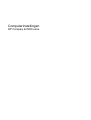 1
1
-
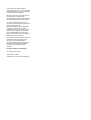 2
2
-
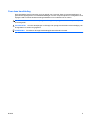 3
3
-
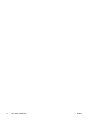 4
4
-
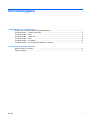 5
5
-
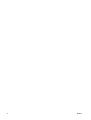 6
6
-
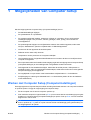 7
7
-
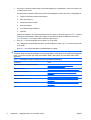 8
8
-
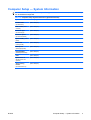 9
9
-
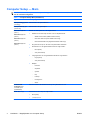 10
10
-
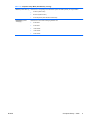 11
11
-
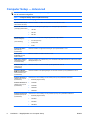 12
12
-
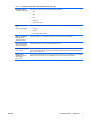 13
13
-
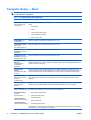 14
14
-
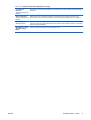 15
15
-
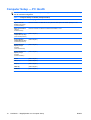 16
16
-
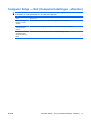 17
17
-
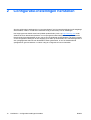 18
18
-
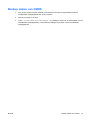 19
19
-
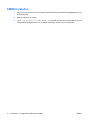 20
20
HP Compaq dx7400 Microtower PC Gebruikershandleiding
- Type
- Gebruikershandleiding
- Deze handleiding is ook geschikt voor
Gerelateerde papieren
-
HP Compaq dx2300 Microtower PC Gebruikershandleiding
-
HP Compaq dx2250 Microtower PC Gebruikershandleiding
-
HP Compaq dx2200 Microtower PC Gebruikershandleiding
-
HP Elite 7000 Base Model Microtower PC Gebruikershandleiding
-
HP Compaq dx2450 Microtower PC Gebruikershandleiding
-
HP Compaq dx2400 Microtower PC Gebruikershandleiding
-
HP Compaq dx2420 Microtower PC Gebruikershandleiding
-
HP COMPAQ 6005 PRO SMALL FORM FACTOR PC Gebruikershandleiding
-
HP COMPAQ 6000 PRO MICROTOWER PC Gebruikershandleiding
-
HP rp3000 Point of Sale System Gebruikershandleiding